スマホ版マイクラを何年もプレイしてるが、プレイするたびにストレス溜まる。
仕事で疲れた上にスマホでマイクラプレイするとイライラしませんか?
仕事の疲れもそうですが、操作が難しい点もストレスの半分を占めてると予想します。
「何?どうゆうことだ!」と思った方。察しがいいです。
1週間前にコントローラーを買って、思い知ったことです。
今回はマイクラのスマホ版で操作が難しい対策を紹介します。
本記事を読めば、快適なマイクラ生活がスマホでも入手できます。
操作が快適になるってことは、ストレスも減るんですよ。むしろ、それが一番の収穫です。
ストレス減少で余計な時間も減ります。それがコントローラーの一番のメリット。
快適さがヤバすぎるので、操作の難しい対策と共にコントローラーの魅力を思う存分語ります。
スマホ版マイクラの操作が難しい最終対策

コントローラー含めてスマホの操作を快適にするには以下の通り。
- Bluetoothのコントローラーで無線でスマホと繋げ、操作を快適にする
- スマホ版単体の操作では「D-Pad」から「ジョイスティック」に変更
- スマホ版の操作方法を体で慣れる
やっぱり一番のおすすめはコントローラー。
これ一つで世界が変わります。
ストレスが半分なくなります。
私は毎日ストレスや疲れに悩まされていましたが、コントローラー入手でその疲れさえ忘れたほど。
これが私が欲しかった一番の理由です。
コントローラーヤバしです。その事実を痛いほど思い知りました。
スマホの超簡単な操作方法【コントローラー】
デフォルトの操作方法は以下の通り。
| 4方向に移動 | スティックボタンで移動 |
| ジャンプ | Aボタンを押す |
| エリトラ飛行 | 空中にいる状態でAボタンを押す |
| しゃがむ | Bボタンを一回押す |
| しゃがむ解除 | しゃがむ状態でBボタンを一回押す |
| 走る | スティックボタンを押す・解除したいならもう一回押す |
| ブロック破壊 | ZRボタンを押す |
| ブロック設置 | ブロック選択した状態でZLボタンを押す |
| インベントリ画面に入る | X・Yボタンを押す |
| 1スタックをクイック移動 | Yボタン(インベントリ画面状態) |
| アイテムの取り出し | Aボタン(インベントリ画面状態) |
| アイテムを半分取り出す | Xボタン(インベントリ画面状態) |
| アイテムを1個ずつ取る | Xボタン(インベントリ画面&アイテム取り出し状態) |
| アイテムを普通に入れる | Aボタン(インベントリ画面&アイテム取り出し状態) |
| アイテムを捨てる | Yボタン(インベントリ画面&アイテム取り出し状態) |
| コマンド画面に移る | 十字ボタンの右押し |
| プレイヤー視点の変更 | 十字ボタンの上押し |
| エモート画面に移る | 十字ボタンの左押し |
| アイテムを1個ずつ捨てる | 十字ボタンの下押し |
ちなみに操作ボタンなんですが、設定で行動変更できます。自分の好きな操作方法を選びましょう。
スマホ版マイクラの推しコントローラー

個人的に推したいのが、「ワイヤレスコントローラー」です。
iPhone含むiOSだけではなく、switchやPCでも使えるからまさにオールラウンダー。
しかも今なら価格が3600円(2024年2月現在)程度なので、パートで働いてる社会人やアルバイトしてる大学生なら、余裕で買えます。
スマホ版も1000円くらいなので、実質4600円で快適マイクラ生活をスマホで実現できます。
iPhone15Plusもセットで買えば、クラフト生活を最高潮に仕上げられます。
見た目こそ、普通のコントローラーと変わらないですが、スマホ版でもできるアドバンテージはデカいです。
どうやって繋げるかは取扱説明書に詳しく書かれているので、しっかり読めば簡単に連携できます。
これで快適なマイクラ生活入手完了です。
最高の環境を入手して良かったですよ。ホンマに。
コントローラーがなかなか動かない対策

スマホでコントローラー使ったけど、なかなか動かない時あるけど…。
動かないなら以下の方法で対策しましょう。
- 何年も使っている場合は、新しいコントローラーを買うしかない
- 保証期間内なら修理を申し込む
- 自分をコントローラーを治す方法をGoogle検索で探す
ただ、コントローラーがすぐに直る時だってあります。
完全に動かなくなるまで徹底的に使い倒すのみです。
スマホ操作難しいならジョイスティック一択
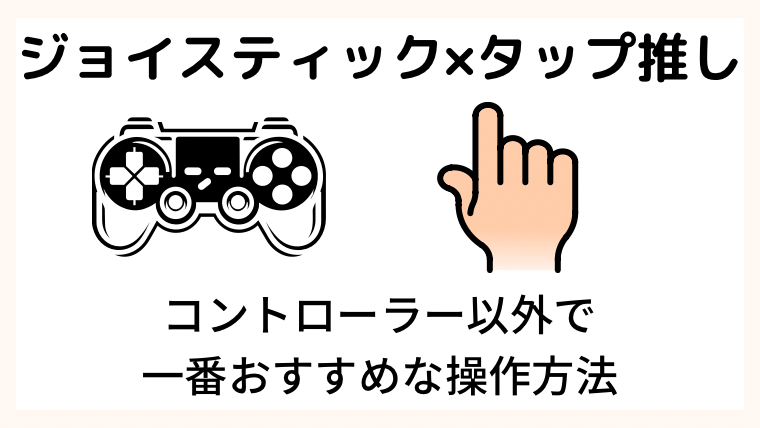
コントローラーおすすめ言うけど、俺貧乏だから買う金すらない…。
ケチケチするならスマホ単体でも最大限快適に操作する方法を紹介します。
まずは最近追加されたジョイスティック×タップを操作モードを変更しましょう。
スマホ版では3つの操作モードが存在します。
- ジョイスティック×タップ
- D-pad×タップ
- ジョイスティック×クロスヘア
おすすめは「ジョイスティック×タップ」です。
文字通りスティックで移動が可能で、ボタン式で走るのも可能。
はっきり言ってコントローラー以外では一番完璧です。
長年使っていた「D-pad×タップ」だとボタンをいちいち押すのが面倒。イライラしすぎてそれしかコスト削減方法がなかったから操作してました。
コントローラー以外のスマホの操作方法3種類
| ジョイスティックタップ |
| 4方向に移動 | スティックボタンで移動 |
| 走る | スティックボタンを押す |
| しゃがむ | 下ボタンを一回押す |
| しゃがむ解除 | しゃがむ状態で下ボタンを一回押す |
| ジャンプ | 上ボタンを一回押す |
| エリトラ飛行 | 空中にいる状態で上ボタンを押す |
| ブロック破壊 | ブロック1秒長押し |
| ブロック設置 | ブロック持った状態で押し |
| D-pad×タップ |
| 4方向に移動 | 十字ボタンの上下右左で移動 |
| 走る | 十字ボタンの上を2回押した後、押し続ける |
| しゃがむ | 十字ボタンの中央を押す |
| しゃがむ解除 | しゃがむ状態で十字ボタンの中央を押す |
| ジャンプ | 大きいボタンを一回押す |
| エリトラ飛行 | 空中にいる状態で大きいボタンを押す |
| ブロック破壊 | ブロック1秒長押し |
| ブロック設置 | ブロック持った状態で押し |
| ジョイスティック×クロスヘア |
| 4方向に移動 | スティックボタンで移動 |
| 走る | 上下ボタンの左のボタンを押す・解除したいならもう一回押す |
| しゃがむ | 下ボタンを一回押す |
| しゃがむ解除 | しゃがむ状態で下ボタンを一回押す |
| ジャンプ | 上ボタンを一回押す |
| エリトラ飛行 | 空中にいる状態で上ボタンを押す |
| ブロック破壊 | 画面右の二番目に下なボタンを押す |
| ブロック設置 | ブロック選択した状態で画面右の一番下のボタンを押す |
| 3種類共通 |
| ブロック破壊 | タップしたブロックを長押し |
| ブロック設置 | ブロック選択した状態でマスをタップ |
| インベントリ画面に入る | 所持アイテム一覧のインベントリ開きボタンを押す |
| アイテムの取り出し | アイテムをタップで選択、指定のスタッフを指定(インベントリ画面状態) |
| アイテムを半分取り出す | アイテム長押しで緑ゲージが出たら、半分まで指定(インベントリ画面状態) |
| アイテムを1個ずつ取る | アイテム長押しで緑ゲージが出たら、1個まで指定(インベントリ画面&アイテム取り出し状態) |
| アイテムを捨てる | アイテム選択した状態でインベントリ画面のワールド画面が表示されてるとこをタップ(インベントリ画面&アイテム取り出し状態) |
| コマンド画面に移る | 画面上の中央ボタンを押す |
| エモート画面に移る | 画面上の左ボタンを押す |
コントローラー操作の注意点まとめ
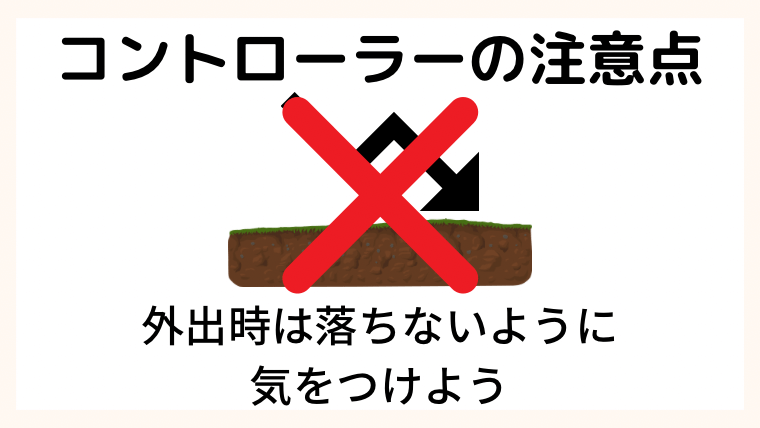
スマホ版のコントローラーの注意点は以下の通り。(本記事推しのワイヤレスコントローラーを買う場合)
- iPhone15プラスならカバーを外す必要がある
- コントローラーと繋いだ状態が重すぎる
- スマホのカバーが外れてるから、外出時は落ちないように気をつける
- 落ちるのが心配なら家かホテル、友達の家でコントローラーを使う
特に気をつけたいのが、外出時にコントローラーを使う時。
せっかくiPhone15プラス買ったのに地面に落ちたら、故障確定です。
その故障の修理で余計な金がかかります。
大損害を被りたくないでしょ。
なので、外出時はコントローラーを使うのをほどほどにしましょう。
まとめ
今回はマイクラスマホ版のコントローラーで操作が難しい問題を完全解決する方法を紹介しました。
- Bluetoothのコントローラーでスマホに接続
- スマホだけなら「ジョイスティック×タップ」だが、コントローラーの方が断然おすすめ
- 外出時にコントローラー操作する際はカバーを外すので、落ちないよう気をつける
改めてスマホ版の操作方法をコントローラーありなし含めて説明しましたが、もう私タイムマンコントローラーなしで生活できない体になってしまいました。
それだけコントローラーの魔力はすごいです。




